Antes de começar: Exportar contatos para arquivo VCF
Se você está lendo este tutorial, provavelmente já tem um arquivo VCF pronto para ser importado para o iPhone. De o quequer forma, se não, a seguir você encontrará algumas instruções rápidas sobre como exportar contatos de vários dispositivos e serviços.
- Android - abra o aplicativo Contactos, pressiona o botão (...) localizado no canto superior direcção e selecione o item Importar / Exportar no menu que é aberto. Em seguida, selecione o catálogo de endereços a ser exportado (por exemplo, Endereço do Gmail o telefone), ou para a frente, selecione a unidade de destino do arquivo VCF (por exemplo, Cartão SD), coloque a marca de seleção ao lado dos nomes para exportar e pressão o botão OK localizado no canto superior direcção. Mais informações sobre todo o procedimento podem ser encontradas no meu tutorial sobre como salvar contatos do Android.
- Gmail - conecte-se à sua caixa do Gmail, expanda o menu suspenso Gmail localizado na barra lateral esquerda e selecione a opção Contactos deste último. Na página que se abre, selecione os itens Mais ed Exportar da barra lateral esquerda e vá para a versão anterior de Contatos clicando no item apropriado. Finalmente, selecione o item Exportar do menu Mais que está no topo, coloque a marca de seleção no item Formatar vCard e aperta o botão Exportar para começar a exportar o catálogo de endereços. Se alguma das etapas não estiver clara para você, consulte meu tutorial sobre como exportar contatos do Gmail.
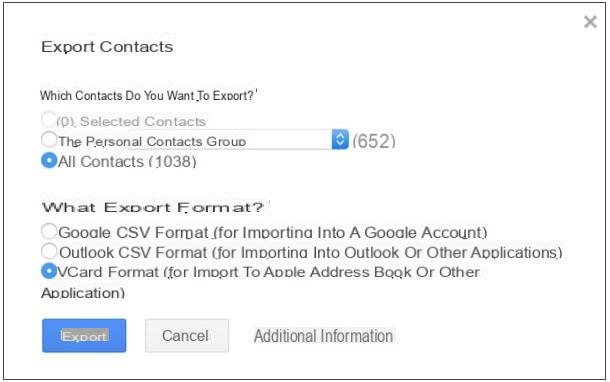
- iPhone - use o aplicativo de backup de meus contatos que permite exportar os contatos do catálogo de endereços do iOS com apenas alguns “toques”. A aplicação é gratuita para até 500 contactos, caso contrário custa 1,99 €.
- Windows Phone - use o aplicativo gratuito de backup de contatos + mensagens da Microsoft. Você pode descobrir como funciona em detalhes em meu tutorial sobre como exportar contatos do Windows Phone.
- Outlook - abra o Outlook, clique no botão Envie o localizado no canto superior esquerdo e suba primeiro opções e, em seguida, Avançado. Em seguida, clique no botão Exportar, selecione a opção Exportar para um arquivo, ou para a frente e escolha suas opções Exportar para um arquivo, Valores Separados Por Virgula e Contactos nas telas subsequentes. Você obterá um arquivo CSV e não um arquivo VCF, portanto, será necessário convertê-lo com ferramentas adequadas para o propósito.
- Outlook.com - conectado à sua caixa de correio no Outlook.com, pressão o botão cardápio localizado no canto superior esquerdo e selecione o ícone Pessoas no menu que aparece. Em seguida, selecione o item Exportar contatos do menu gerir e aperta o botão Exportar. Você receberá um arquivo CSV para se transformar em VCF usando soluções externas.
Importar VCF para iPhone: procedimento padrão
A maneira mais fácil de importar contatos no formato VCF em um iPhone é copiá-los para o telefone enviando-os para você por e-mail ou salvando-os em um serviço de armazenamento em nuvem (por exemplo, Dropbox, iCloud Drive etc.). Em seguida, você precisa abrir o arquivo VCF com o aplicativo de contatos do iOS e escolher importar todos os contatos que ele contém pressionando o botão apropriado.
Vamos dar alguns exemplos práticos. Se você enviou o arquivo VCF por e-mail e use Apple Mail (o cliente padrão do iOS), abra a mensagem que contém o arquivo VCF e pressão o ícone doinvólucro que está localizado na parte inferior. O aplicativo abrirá automaticamente Contactos, que permitirá que você importe todos os contatos incluídos no arquivo VCF simplesmente pressionando o botão Adicionar todos os xx contatos e, em seguida, Criar novos contatos.
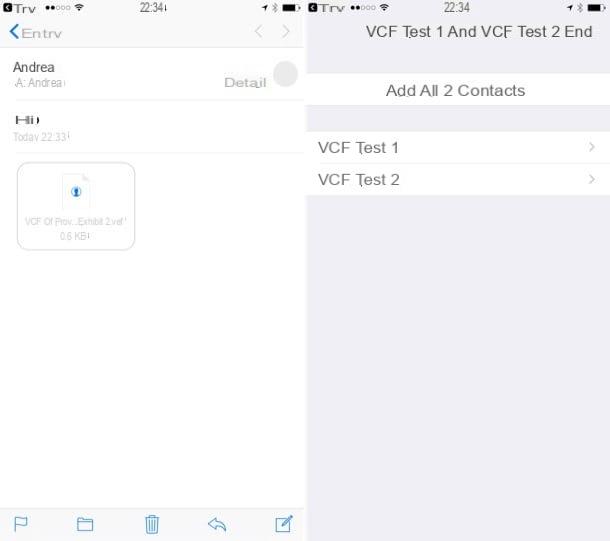
Se você não estiver usando o Apple Mail, mas outro cliente de e-mail (por exemplo, Microsoft Outlook), você pode importar VCF para iPhone abrindo a mensagem que contém o arquivo com os contatos, pressionando o ícone deste e acessando a função compartilhando (o ícone de seta para cima). Então você tem que pressionar o ícone Importar com contatos que está localizado no menu que se abre (na primeira linha de ícones) e você deve confirmar a importação dos contatos pressionando o botão primeiro Adicionar todos os xx contatos e, em seguida, Criar novos contatos.
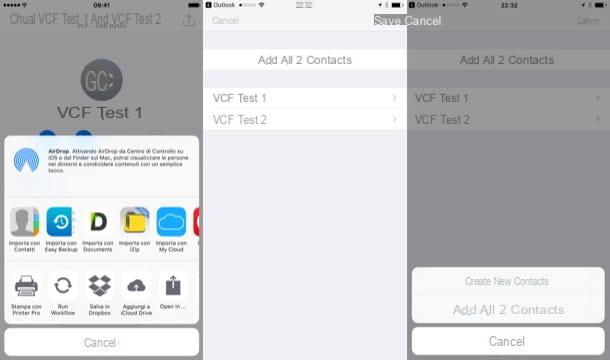
Se você salvou o arquivo VCF em um serviço de armazenamento em nuvem, como Dropbox o iCloud unidade, abra o aplicativo deste último no seu iPhone e selecione o arquivo que contém os contatos. Em seguida, pressão o botão (...) ou ícone de compartilhando (a seta que sobe), selecione o item Exportar no menu que se abre e escolha a opção Aberto em localizado na segunda linha de ícones. Por fim, pressão o ícone Importar com contatos e confirme a importação dos contatos pressionando o botão primeiro Adicionar todos os xx contatos e, em seguida, Criar novos contatos.
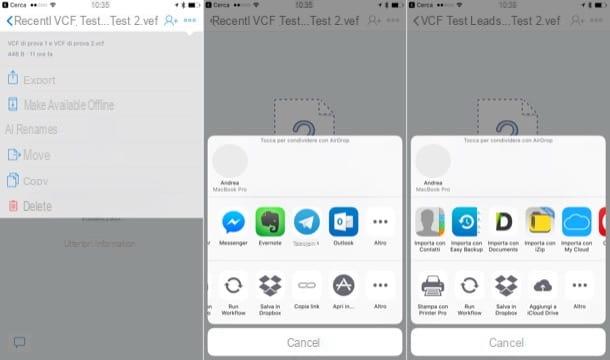
Importar VCF para iPhone via iCloud
Se, provavelmente, o seu iPhone estiver associado a uma conta iCloud e você ativou a sincronização de contatos com ela, você pode importar VCF para iPhone também usando o painel da web do iCloud.
O procedimento que você precisa fazer é extremamente simples. Conecte-se ao site do iCloud usando seu PC (você pode usar o quequer navegador e sistema operacional), faça o login com os dados do ID Apple associado ao iPhone e clique no ícone Contactos.
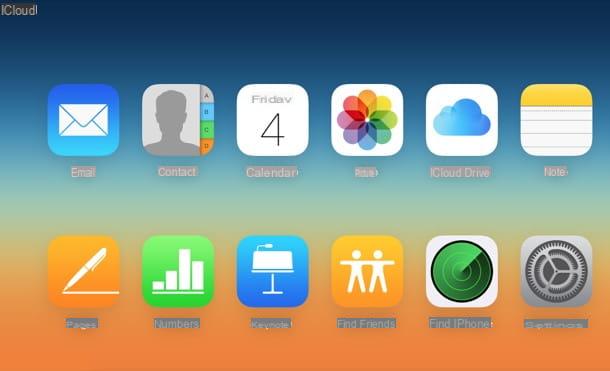
Neste ponto, clique noengrenagem localizado no canto inferior esquerdo, selecione o item Importar vCard no menu que se abre e selecione o arquivo VCF para importar para o catálogo de endereços do iCloud (e, consequentemente, para o catálogo de endereços do iPhone). Em alguns segundos, todos os nomes no arquivo VCF serão exibidos no catálogo de endereços do iCloud.
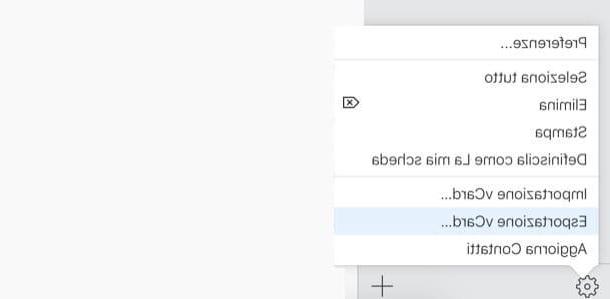
Para verificar se a sincronização com o iPhone foi bem-sucedida, aguarde alguns minutos, abra o aplicativo Contactos do iOS e procure os contatos que você importou no catálogo de endereços do iCloud. Se os nomes não estiverem presentes, abra o menu de definições dispositivo iOS (o ícone de engrenagem localizado na tela inicial), selecione o ícone iCloud e verifique se a alavanca em relação ao Contactos está ativo. Caso contrário, ative-o você mesmo e aguarde alguns minutos para que a sincronização do catálogo de endereços seja concluída.
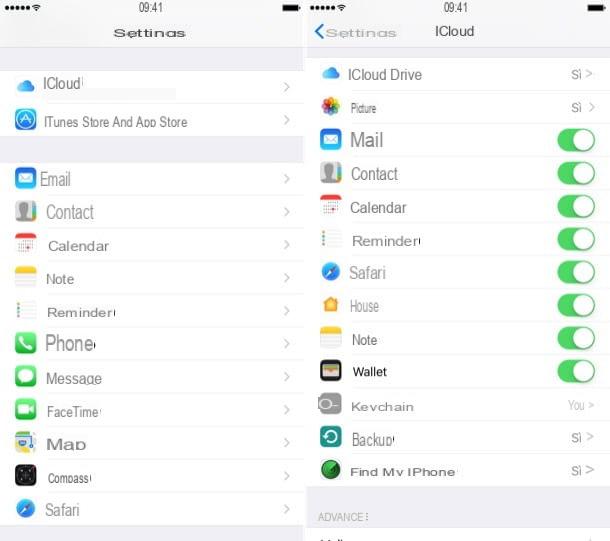
Remover contatos duplicados
Se depois de importar arquivos VCF para o seu iPhone você se encontrar com duplicatas na agenda, não se preocupe, existem soluções que permitem resolver o problema facilmente.
Você pode usar o aplicativo gratuito Cleanup Duplicate Contacts, que permite localizar e remover contatos duplicados do catálogo de endereços do iOS (bem como excluí-los com base em outros critérios, como a falta de um nome ou número de telefone), ou, se você tiver um Mac associado ao mesmo ID Apple do iPhone, você pode fazer tudo com o aplicativo Contactos do macOS. Encontre mais informações sobre as duas soluções em meu tutorial sobre como excluir contatos do iPhone.
Como importar VCF para iPhone

























